初心者からでも使えるワード(wrod)入門・ワード(word)文書作成や文字装飾など、仕事に使える便利なワード技を案内
初心者からでも使えるワード(Word)入門
文書に目次を挿入する方法
- 初心者からでも使えるワード(Word)入門トップに戻る
- ■ マニュアルや規定など文書の枚数が複数になっている場合には、見出しをつけ目次を挿入させればより分かり易い文書になります。まずは見出しを設定し、目次を挿入します。
見出しの設定は、「見出しをつけてわかりやくす」で解説 - ※手順はまず、目次を挿入し
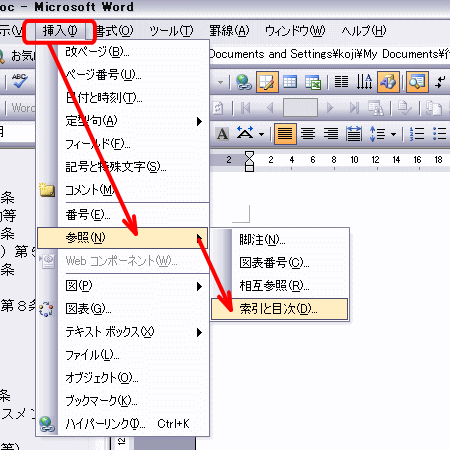 たいページをつくり、「挿入」→「参照」→「索引と目次」を選択します。
たいページをつくり、「挿入」→「参照」→「索引と目次」を選択します。
- ↓次に目次のタブを選び、ページ番号の表示やアウトラインの数(増やすと見出し2・3も表示するなど)の任意のものを設定し「ok]。
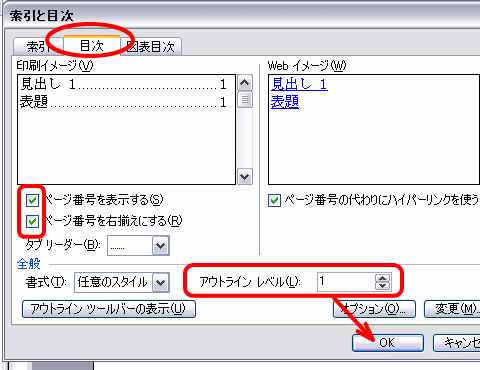
↓これで「目次」が挿入されました。
※上部の目次は事前に入力しています。
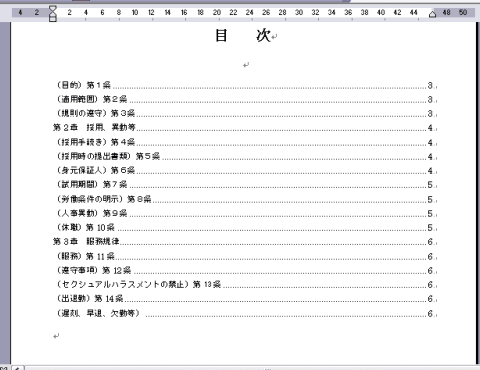
※ページ番号をつけているほうが、印刷したときなど便利ですので、「挿入」→「ページ番号」から設定するか、「表示」→「ヘッダーフッター」で任意の場所にページ番号を挿入させましょう。
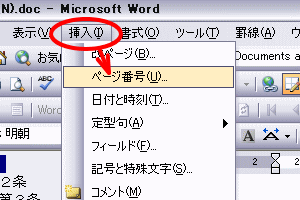
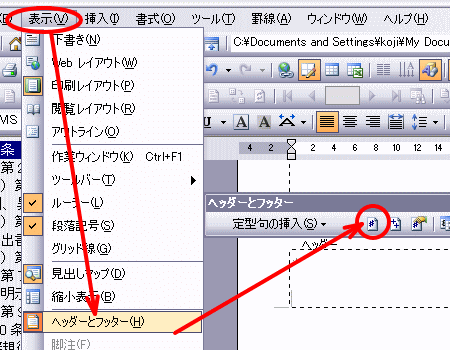
ワードの便利な使い方を掲載しています。
- 参考にどうぞ